如何解决电脑无法找到U盘的问题(快速排除U盘连接问题)
游客 2024-06-05 09:52 分类:电子设备 89
在使用电脑时,有时会遇到U盘无法被电脑识别的情况,这可能会导致我们无法访问存储在U盘中的重要数据。本文将提供一些解决方法,帮助您找回U盘并恢复数据。
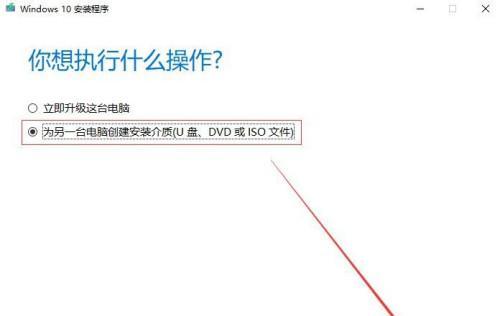
一、检查物理连接是否正常
1.1检查U盘是否插入电脑的USB接口中
插入U盘后,确保它已完全插入USB接口中,并且连接稳固。有时候U盘没有插紧或者接触不良,会导致电脑无法正确识别。
1.2检查USB接口是否工作正常
将U盘插入不同的USB接口,如前置和后置USB接口,以确认是否是接口本身故障导致无法找到U盘。
二、解决驱动问题
2.1检查设备管理器中的USB驱动情况
打开设备管理器,查看“通用串行总线控制器”下的USB驱动程序是否存在黄色警告标志,如果有,说明驱动程序出现问题。
2.2卸载并重新安装USB驱动
在设备管理器中,右键点击出现问题的USB驱动程序,选择“卸载设备”,然后重新启动电脑。系统会自动重新安装驱动程序。
三、使用磁盘管理工具
3.1打开磁盘管理工具
在开始菜单中搜索“磁盘管理”,然后点击打开。在磁盘管理界面可以看到已连接的硬盘和U盘。
3.2分配一个新的驱动器号码给U盘
右键点击U盘,选择“更改驱动器号码和路径”,在弹出的对话框中点击“更改”,选择一个未被使用的驱动器号码。
四、更新电脑操作系统
4.1检查系统更新
打开系统设置,查看是否有可用的操作系统更新。更新系统可能修复一些与USB设备兼容性有关的问题。
五、尝试在其他电脑上使用U盘
5.1确定U盘是否能被其他电脑找到
将U盘插入其他电脑的USB接口中,查看是否可以正常被找到。如果在其他电脑上可以使用,那么问题可能出在您的电脑上。
六、使用数据恢复软件
6.1下载并安装数据恢复软件
在网上搜索并下载一款可信赖的数据恢复软件,然后按照软件提供的步骤进行安装。
6.2扫描U盘并恢复数据
打开软件,在其界面上选择扫描U盘的选项,并等待软件完成扫描过程。之后,您可以选择要恢复的文件并将其保存到您选择的位置。
七、寻求专业帮助
7.1找到专业的数据恢复服务提供商
如果您尝试了以上方法仍无法找回U盘,或者U盘中的数据非常重要,您可以寻求专业数据恢复服务提供商的帮助。
结语:当电脑无法找到U盘时,我们可以通过检查物理连接、解决驱动问题、使用磁盘管理工具、更新操作系统、尝试在其他电脑上使用U盘等多种方法来解决问题。如果以上方法无效,我们还可以尝试使用数据恢复软件或者寻求专业帮助来找回U盘中的数据。
电脑无法识别U盘
在日常使用电脑过程中,我们常常会遇到U盘无法被电脑识别的问题,导致无法进行数据传输或文件读取。然而,这个问题并非不可解决。本文将针对这一问题,介绍一些常见的解决方法,帮助您快速排查和解决电脑无法识别U盘的困扰。
1.确认U盘是否插好
2.更换USB接口试试
3.尝试在其他电脑上插入
4.检查设备管理器中的驱动程序
5.更新驱动程序
6.检查电脑的USB口是否工作正常
7.检查U盘是否损坏
8.尝试使用其他U盘插入电脑
9.检查病毒防护软件设置
10.尝试使用磁盘管理工具修复
11.重启电脑和U盘
12.尝试使用其他电脑读取U盘中的文件
13.尝试使用U盘修复工具
14.寻求专业人员帮助
15.注意U盘的正确使用和保养
1.确认U盘是否插好:确保U盘已经正确插入电脑的USB接口中,没有松动或者不完全插入的情况。
2.更换USB接口试试:有时候,某个USB接口可能存在问题,导致无法识别U盘。可以尝试将U盘插入其他USB接口,看是否可以被电脑识别。
3.尝试在其他电脑上插入:如果在一个电脑上无法识别U盘,可以尝试将其插入其他电脑上,以确定是U盘问题还是电脑问题。
4.检查设备管理器中的驱动程序:打开设备管理器,查看“磁盘驱动器”中是否存在感叹号或问号标记的驱动程序。如果存在问题,可能需要更新或重新安装驱动程序。
5.更新驱动程序:如果设备管理器中的驱动程序存在问题,可以尝试更新驱动程序。可以通过厂商网站下载最新的驱动程序,并按照说明进行安装。
6.检查电脑的USB口是否工作正常:有时候电脑的USB口可能出现故障或损坏,导致无法正常识别U盘。可以插入其他设备,如鼠标或键盘,来检查USB口是否工作正常。
7.检查U盘是否损坏:将U盘插入其他电脑或设备上,如果依然无法识别,则很有可能是U盘本身存在问题。可以尝试使用其他U盘进行测试,或者尝试将U盘插入其他电脑中,看是否能够被正常识别。
8.尝试使用其他U盘插入电脑:如果其他U盘可以正常识别,那么很有可能是当前使用的U盘出现了问题。
9.检查病毒防护软件设置:一些病毒防护软件可能会阻止电脑识别U盘,为了安全起见。可以检查病毒防护软件的设置,将U盘加入信任列表或关闭防护功能后再次尝试。
10.尝试使用磁盘管理工具修复:打开计算机管理,找到“磁盘管理”选项,尝试对U盘进行修复或分区操作。注意备份数据,以免造成不可逆的损失。
11.重启电脑和U盘:有时候,电脑或U盘的系统出现问题,重启可以解决一些暂时的错误。
12.尝试使用其他电脑读取U盘中的文件:如果U盘内保存了重要文件,可以尝试将U盘插入其他电脑中,读取文件并进行备份。
13.尝试使用U盘修复工具:有些U盘制造商提供了专门的修复工具,可以尝试下载并使用这些工具对U盘进行修复。
14.寻求专业人员帮助:如果以上方法均无效,可能需要寻求专业人员的帮助。他们可以使用专业的设备和技术来修复U盘或恢复数据。
15.注意U盘的正确使用和保养:为了避免类似问题再次发生,需要注意正确使用和保养U盘。避免在不安全的环境下使用U盘,及时备份重要数据,并定期检查U盘的健康状态。
电脑无法识别U盘是一个常见而烦恼的问题。然而,通过排查和尝试不同的解决方法,我们通常可以解决这个问题。希望本文介绍的解决方法能够帮助到您,并使您能够顺利地使用和管理U盘。在使用U盘时,也要注意正确使用和保养,以确保数据的安全和可靠性。
版权声明:本文内容由互联网用户自发贡献,该文观点仅代表作者本人。本站仅提供信息存储空间服务,不拥有所有权,不承担相关法律责任。如发现本站有涉嫌抄袭侵权/违法违规的内容, 请发送邮件至 3561739510@qq.com 举报,一经查实,本站将立刻删除。!
- 最新文章
- 热门文章
- 热评文章
-
- 小精灵蓝牙耳机连接步骤是什么?连接失败怎么办?
- OPPOReno7系列亮点有哪些?为何成为用户关注焦点?
- iPhone11与iPhoneXsMax哪个性价比更高?购买时应该注意哪些问题?
- 苹果12和13有哪些差异?购买时应考虑哪些因素?
- iPhone13ProMax新售价是多少?购买时需要注意什么?
- OPPOFindX6系列报价详情是多少?购买时需要注意哪些常见问题?
- 详述荣耀50与荣耀60的区别?
- vivoT1全面评测?这款手机的性能和特点如何?
- 手机设置时间显示格式方法详解?如何自定义时间显示格式?
- 哪些手机品牌推出了反向无线充电功能?这10款新机型有何特点?
- 华为B2手环有哪些智能技巧?如何解决使用中的常见问题?
- 华为P40和Mate30哪个更值得买?对比评测告诉你真相!
- 华为P9与Mate8配置差异在哪里?哪款更适合你?
- 哪些主板搭载最强劲的板载cpu?如何选择?
- 苹果12手机外壳颜色怎么更换?红色变黑色的方法是什么?
- 热门tag
- 标签列表










